Continuando com as respostas aos nossos leitores, nesse caso vamos com a pergunta do José:
Boa tarde, você poderia fazer um post sobre alternativas de desenvolvimento livre para o Teamviewer, tentei o apache guacamole mas você tem que definir as configurações para cada computador que deseja acessar remotamente.
A questão chega até nós como uma luva para continue com nossa série de artigos sobre programas de código aberto para ter em mãos em caso de emergência.
Na verdade, não conseguimos encontrar uma resposta satisfatória, pois de uma forma ou de outra é necessário fazer algum tipo de configuração nos computadores remotos. A única exceção é o MeshCentral, que usa um servidor da web como intermediário.
O que é TeamViewer
É um aplicativo que permite monitorar e controlar um computador remotamente. Isso é muito útil para suporte técnico remoto ou para ensinar como fazer algo.
Como preparar nossa área de trabalho para ser compartilhada
Distribuições Linux
Desktop GNOME
Preparando a área de trabalho GNOME para ser acessado remotamente É muito simples.
- Nós abrimos configuração.
- Clique em Compartilhar.
- Nós deslizamos a bandeira para permitir o compartilhamento
- Nós deslizamos o indicador para compartilhar arquivos de mídia.
Desktop KDE
O KDE usa um aplicativo de servidor que permite que você compartilhe sua sessão atual com um usuário em outra máquina. É chamado Krfb. Este ele deve ser instalado em cada um dos computadores remotos. Por sua vez, no computador de controle um visualizador VNC deve ser instalado.
Em cada computador remoto um convite deve ser gerado para ser enviado por correio ou criar uma chave única.
Windows
- Abrimos o explorador de arquivos e passamos o mouse sobre Esta equipe.
- Com o botão direito clicamos em Propriedades.
- Clique em Configuração de acesso remoto.
- Nós marcamos a caixa em Permitir assistência remota a esta equipe. Clique em Aplique.
- No painel de configuração, abrimos Firewall e proteção de rede.
- Clique em Permitir um aplicativo através do Firewall.
- Clique em Mudar configurações.
- procuramos Área de trabalho remota e nós marcamos Privado o Público conforme corresponda.
Algumas alternativas para o TeamViewer de código aberto
Remmina
Este cliente para Linux usa o GTK + e sua interface se adapta ao tamanho da tela de modo que É ideal para controlar vários computadores remotos de um laptop e de um computador desktop.em um grande monitor.
Remmina está nos repositórios das principais distribuições e nas lojas Flatpak y estalo
Características
- Compatível com os protocolos RDP, VNC, SPICE, NX, XDMCP, SSH e EXEC
- Mantenha registros de arquivos da área de trabalho remota, organizando-os por grupos.
- Estabelecimento de conexão rápida clicando no nome do servidor.
- As diferenças de tamanho de tela entre os computadores locais e remotos podem ser compensadas por escala ou rolagem.
- Modo de tela inteira da viewport: A área de trabalho remota rola automaticamente quando o mouse se move sobre a borda da tela.
- Barra de ferramentas flutuante em modo de tela inteira.
UltraVNC
Es programa Código aberto para Windows que permite acessar uma área de trabalho remotamente pela Internet ou uma rede local. O computador remoto pode ser controlado com o mouse e o teclado.
Exceto pela configuração do sistema operacional remoto que discutimos acima, você só precisa baixar e executar o programa cliente.
MeshCentralName
MeshCentralName é um software livre e de código aberto que Ele é usado para o gerenciamento de computadores remotos. É baseado na web.
O usuário pode configurar seu próprio servidor em uma rede local ou na Internet e controlar e gerenciar remotamente computadores que funcionam com sistemas operacionais Windows. ou Linux.
Como dissemos, um servidor de gerenciamento é necessário para se conectar a computadores remotos. Isso pode ser qualquer dispositivo de computação (PC, computador de placa única ou máquina virtual) que você tem computação, armazenamento e componentes de rede suficientes.
O processo de utilização requer 4 etapas principais: Configuração, instalação, conexão e controle.
- o usuário configura o servidor MeshCentral no VM, PC ou dispositivo de placa única.
- O usuário se conecta ao portal MeshCentral com uma conta válida, cria uma rede administrativa para coletar todos os terminais (sistemas para gerenciar)
- O usuário gera um agente e o instala em um destino ou em cada terminal que tenta imediatamente uma conexão de volta ao servidor MeshCentral.
- O usuário gerencia os ativos ou terminais que estão disponíveis na respectiva rede administrativa
Dos programas analisados É o que possui a documentação mais completa.
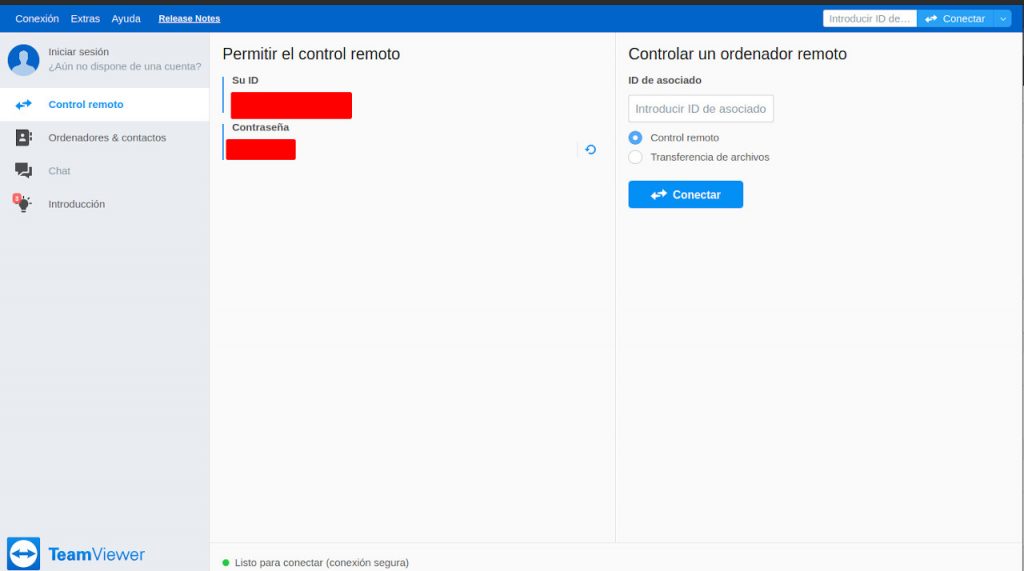
Porque eles chamam de "Microsoft Teamviewer", não tem nada a ver com isso, acho que eles estão se confundindo com "Microsoft Teams" que são 2 produtos e empresas totalmente diferentes.
Você está absolutamente certo no mundo.
Devido à quarentena, meus cabos se cruzaram
Eu mencionaria Anydesk. É bom, o instalador é leve e permite transferir arquivos e descobrir computadores compartilhados na rede. É gratuito e multiplataforma.
http://www.anydesk.com
Eu vou ter em conta. Obrigado
Acho que o cara que escreveu este artigo não tem ideia do que é TeamViewer, nem mesmo é da Microsoft. TeamViewer é um programa para acessar remotamente seu pc e é multiplataforma. Anexei este artigo onde você encontrará alternativas ao TeamViewer e ao código aberto. https://maslinux.es/alternativas-libres-a-teamviewer/
É uma das melhorias alternativas ao TeamViewer. Eu uso diariamente e parece muito mais leve para mim.
Cara, falando em alternativas de código aberto, as que usam VNC não são exatamente as mesmas. O equivalente ao TeamViewer ou Anydesk seria o DWService (www.dwservice.net) é muito completo, simples, aceita várias plataformas, como raspberry pi assim como X86, tanto em Linux, Windows ou Mac, o cliente aceita não requer instalação de nada porque entra pelo navegador da web ...
Além disso, agora estão em busca de financiamento, podem contribuir com o que cada um deseja / pode e assim contribuir para a manutenção de seus servidores e desenvolvedores. Acho que é a alternativa que deveria ter sido colocada no artigo.
Obrigado pela dica
Muito obrigado, MeshCentral era o que eu procurava porque tenho uma rede virtual com muitos computadores e seria muito mais seguro ter o servidor localmente e não nas mãos de terceiros.
Olá Diego, não é por causa das festas na água, mas faltam muitos fundamentos neste artigo. Primeiro você recomenda habilitar a área de trabalho remota no Windows? Algo que não vai muito bem falando em termos de segurança .. Segundo, Ultra VNC? ele não tem vulnerabilidades iguais ou piores que um RDP ativo. Convido você a ler um pouco sobre o assunto.
Eu pessoalmente uso o anydesk, funciona muito bem e não é open source, mas é gratuito e leve.
Saudações.
Estimado. Anydesk é a alternativa mais potável ao TeamViewer (que não tem nada a ver com a Microsoft). Mas se for uma rede Microsoft, ela usaria RDP, que é nativo e seguro.
Sim, alguns cabos me cruzaram e eu disse que era da Microsoft.
Obrigado pela recomendação
Oi Adrián, o que você quer dizer exatamente com "seguro"? Recomendar a habilitação mais RDP em uma máquina exposta à Internet é como dormir com sua casa com as portas abertas.
Deixo-vos um pouco de informação relacionada com a segurança.
https://www.incibe.es/protege-tu-empresa/blog/seguro-tu-escritorio-remoto
Saudações!
Bem, acho que o Microsoft Teams, é focado, como o próprio nome diz, para trabalhar em equipe, esta aplicação fornece ferramentas, como videoconferências em grupo, compartilhamento de desktop bem como seu próprio controle remoto de desktop, compartilhar arquivos entre grupos com a utilização de algo semelhante ao OneDrive (vejo que é baseado em Sharepoint) e aplicativos de compartilhamento, como o uso de edição de documentos compartilhada em tempo real esta integrando seu pacote Office 365, outras ferramentas como OneNote e muito mais ...
É uma ferramenta mais completa que não se concentra apenas em compartilhar as telas ...
Vamos ver, se você quiser, vou escrever 2000 vezes
TeamViewer não tem nada a ver com a Microsoft
com a caneta que Dolores Umbridge fez Harry Potter usar.
Eu consertei no artigo quando o primeiro leitor me deu uma dica. Não posso modificá-lo nas redes sociais porque é automatizado.
Foi um momento de distração, nós gênios também temos.
Observe que não é recomendável expor o serviço de gravação remota à Internet.
Outra opção é a área de trabalho remota do Crome (Google)
obrigado